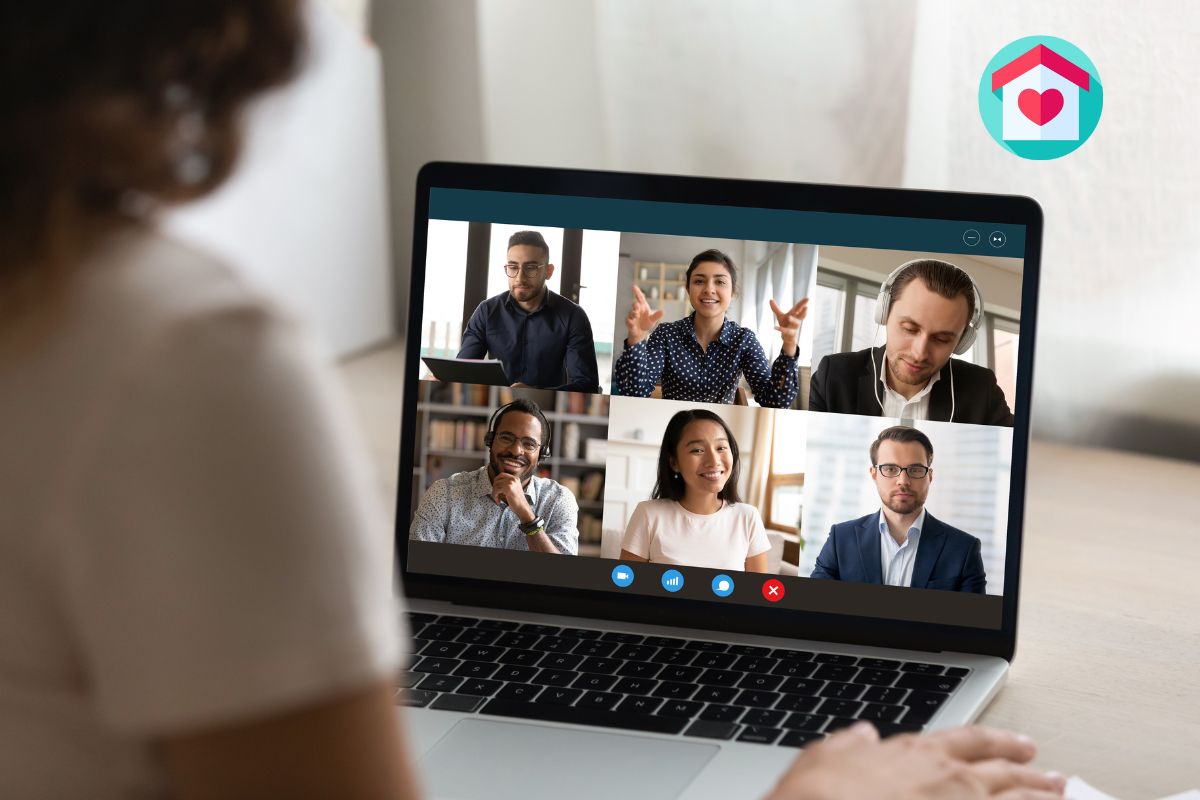Uma webcam é um dispositivo de captura de imagem e vídeo que se conecta a um computador ou rede para transmitir dados visuais em tempo real. Esse periférico é amplamente utilizado em videoconferências, streaming ao vivo, chamadas de vídeo e vigilância remota. As webcams são frequentemente integradas em laptops, tablets e smartphones, mas também estão disponíveis como unidades externas que se conectam via USB.
A tecnologia das webcams evoluiu significativamente desde sua introdução, com melhorias na resolução, qualidade de imagem e desempenho em condições de pouca luz. Modelos modernos podem oferecer resoluções de até 4K, recursos de foco automático e correção de iluminação. O uso de webcams aumentou consideravelmente com a expansão do trabalho remoto e do ensino à distância.
Elas permitem interações visuais em tempo real, independentemente da localização geográfica, contribuindo para a eficiência da comunicação e colaboração online. Além das aplicações profissionais e educacionais, as webcams são utilizadas em diversas áreas, como entretenimento (streaming de jogos e eventos ao vivo), telemedicina, monitoramento ambiental e pesquisa científica. Sua versatilidade as torna uma ferramenta essencial na era digital, facilitando a conexão visual e o compartilhamento de informações em escala global.
Resumo
- Uma webcam é uma câmera de vídeo que pode ser conectada a um computador para capturar imagens e transmiti-las pela internet.
- Para verificar se a webcam está funcionando corretamente, é possível usar o aplicativo de câmera do computador ou acessar um site de teste de webcam.
- Para abrir a webcam no computador, basta conectar a câmera, abrir o aplicativo de câmera ou acessar as configurações de vídeo em um aplicativo específico.
- Ao abrir a webcam, é importante configurar as permissões de privacidade e segurança para garantir que apenas aplicativos autorizados tenham acesso à câmera.
- A webcam pode ser aberta em diferentes aplicativos e plataformas, como Skype, Zoom, Google Meet e redes sociais, seguindo as configurações de vídeo de cada um.
- Para melhorar a qualidade da imagem da webcam, é recomendado ajustar a iluminação, limpar a lente, verificar as configurações de vídeo e usar um software de melhoria de imagem, se necessário.
- Problemas comuns ao abrir a webcam incluem falta de drivers, conflitos de software, problemas de conexão e configurações de privacidade inadequadas, que podem ser resolvidos com a atualização de drivers, reinicialização do computador e verificação das configurações de privacidade.
Como verificar se a webcam está funcionando corretamente?
Verificação da Conexão
Primeiramente, verifique se a webcam está conectada corretamente ao computador ou dispositivo.
Atualização dos Drivers
Em seguida, certifique-se de que os drivers da webcam estão atualizados. Você pode fazer isso acessando as configurações do dispositivo no seu computador e verificando se há atualizações disponíveis para os drivers da webcam.
Teste da Webcam
Outra forma de verificar se a webcam está funcionando corretamente é abrir o aplicativo de câmera do seu dispositivo e tirar uma foto ou gravar um vídeo curto. Isso permitirá que você veja a qualidade da imagem e do áudio capturados pela webcam. Caso a imagem esteja escura, desfocada ou com ruídos, pode ser necessário ajustar as configurações da webcam ou até mesmo substituí-la por uma de melhor qualidade.
Em resumo, verificar se a webcam está funcionando corretamente é essencial para garantir uma boa experiência ao utilizá-la em diferentes aplicativos e plataformas.
Passo a passo para abrir a webcam no computador

Abrir a webcam no computador é um processo simples que pode variar de acordo com o sistema operacional e o aplicativo que você está utilizando. No Windows, por exemplo, você pode abrir a webcam acessando o aplicativo de câmera nativo do sistema ou utilizando aplicativos de videoconferência como o Zoom, Microsoft Teams ou Skype. Basta abrir o aplicativo desejado e procurar pela opção de ativar a câmera.
No macOS, o processo é semelhante. Você pode abrir a webcam acessando o aplicativo de câmera nativo do sistema ou utilizando aplicativos de videoconferência como o Zoom, Microsoft Teams ou Skype. Em ambos os sistemas operacionais, é importante conceder permissão para que o aplicativo acesse a câmera do seu dispositivo.
Isso pode ser feito nas configurações de privacidade e segurança do sistema. Em resumo, abrir a webcam no computador é um processo simples que requer apenas alguns cliques para ativar a câmera e começar a utilizá-la em diferentes aplicativos.
Configurações de privacidade e segurança ao abrir a webcam
Ao abrir a webcam no computador, é importante estar atento às configurações de privacidade e segurança para garantir que sua câmera não seja acessada por aplicativos maliciosos ou pessoas não autorizadas. Uma das formas de proteger sua privacidade é conceder permissão de acesso à câmera apenas para aplicativos confiáveis. Isso pode ser feito nas configurações de privacidade do sistema operacional, onde você pode gerenciar quais aplicativos têm permissão para acessar a câmera.
Além disso, é recomendável manter o software da webcam sempre atualizado para garantir que eventuais vulnerabilidades sejam corrigidas. Outra medida importante é cobrir a webcam quando ela não estiver sendo utilizada, seja com um adesivo especial ou com um dispositivo de proteção física. Isso evita que hackers possam acessar sua câmera sem sua permissão.
Em resumo, configurar as opções de privacidade e segurança ao abrir a webcam no computador é essencial para proteger sua privacidade e evitar possíveis invasões.
Como abrir a webcam em diferentes aplicativos e plataformas
Além dos aplicativos nativos de câmera dos sistemas operacionais, existem diversas outras formas de abrir a webcam em diferentes aplicativos e plataformas. Para videoconferências e reuniões online, você pode utilizar aplicativos como Zoom, Microsoft Teams, Skype, Google Meet, entre outros. Basta iniciar uma nova chamada ou reunião e permitir o acesso à câmera quando solicitado pelo aplicativo.
Para transmissões ao vivo em redes sociais ou plataformas de streaming, como Facebook, Instagram, YouTube ou Twitch, você pode abrir a webcam diretamente no aplicativo da plataforma. Basta iniciar uma nova transmissão ao vivo e permitir o acesso à câmera quando solicitado pelo aplicativo. Além disso, existem aplicativos específicos para gravação de vídeos, edição de imagens e monitoramento remoto que também permitem abrir a webcam de forma simples e intuitiva.
Em resumo, existem inúmeras opções para abrir a webcam em diferentes aplicativos e plataformas, cada uma com suas particularidades e funcionalidades específicas.
Dicas para melhorar a qualidade da imagem da webcam

Iluminação Adequada
Certifique-se de que o ambiente onde você está utilizando a webcam esteja bem iluminado. A iluminação adequada contribui significativamente para uma imagem mais nítida e com cores mais vivas.
Posicionamento e Limpeza
Além disso, evite posicionar-se contra a luz ou em locais com muita luminosidade direta, pois isso pode causar sombras indesejadas. Outra dica importante é manter a lente da webcam limpa. Poeira e sujeira podem prejudicar a qualidade da imagem, portanto, limpe regularmente a lente com um pano macio e seco.
Ajustes e Upgrade
Além disso, ajuste as configurações da webcam conforme suas necessidades. Você pode alterar o brilho, contraste, saturação e nitidez da imagem para obter resultados mais satisfatórios. Por fim, considere investir em uma webcam de melhor qualidade caso esteja insatisfeito com os resultados obtidos.
Conclusão
Em resumo, seguir essas dicas simples pode ajudar a melhorar significativamente a qualidade da imagem da sua webcam.
Solução de problemas comuns ao abrir a webcam
Ao abrir a webcam em diferentes aplicativos e plataformas, é possível que você encontre alguns problemas comuns que podem afetar a experiência de uso. Um dos problemas mais frequentes é a falta de reconhecimento da webcam pelo sistema operacional ou pelo aplicativo em questão. Nesse caso, verifique se a webcam está corretamente conectada ao computador e se os drivers estão atualizados.
Outro problema comum é a baixa qualidade da imagem ou do áudio capturados pela webcam. Isso pode ser causado por diversos fatores, como iluminação inadequada, sujeira na lente da câmera ou configurações incorretas. Nesse caso, siga as dicas mencionadas anteriormente para melhorar a qualidade da imagem da sua webcam.
Além disso, problemas de compatibilidade entre a webcam e o sistema operacional ou aplicativo também podem ocorrer. Certifique-se de que sua webcam seja compatível com o sistema operacional e os aplicativos que você está utilizando. Em resumo, ao enfrentar problemas ao abrir a webcam, verifique as possíveis causas e siga as orientações para solucioná-los e obter uma experiência satisfatória ao utilizar sua câmera.
Para maximizar a eficiência da sua máquina de lavar e secar, é importante seguir algumas dicas e truques. Um artigo relacionado que pode te ajudar nesse sentido é “Dicas e truques para maximizar a eficiência da sua máquina de lavar e secar”, disponível em tudopra.casa. Nele, você encontrará orientações úteis para garantir que sua máquina funcione da melhor forma possível.
FAQs
Como abrir a webcam no computador?
Para abrir a webcam no computador, você pode usar um aplicativo de videochamada, como o Skype, Zoom, Google Meet, entre outros. Basta abrir o aplicativo e iniciar uma chamada de vídeo para acessar a webcam.
Como abrir a webcam no navegador?
Para abrir a webcam no navegador, você pode usar um site ou aplicativo que requer acesso à câmera, como o Google Meet, Zoom, ou até mesmo sites de videoconferência. Geralmente, o navegador solicitará permissão para acessar a câmera e você poderá ativá-la a partir daí.
Como abrir a webcam no celular?
Para abrir a webcam no celular, basta abrir o aplicativo de câmera do seu dispositivo. Se estiver em um aplicativo de videochamada, como o WhatsApp ou FaceTime, basta iniciar uma chamada de vídeo para acessar a câmera.
Como testar a webcam no computador?
Para testar a webcam no computador, você pode usar aplicativos como o “Câmera” no Windows ou “Photo Booth” no Mac. Também é possível testar a webcam em sites específicos, como o “webcamtest.com”, que permite verificar se a câmera está funcionando corretamente.

Luciano Garcia
Olá, eu sou o Luciano Garcia!
Há mais de 10 anos, dedico meu tempo a testar e analisar tecnologias que tornam sua casa mais inteligente, prática e aconchegante.
Transformo informações técnicas em dicas simples, para ajudar você a escolher o que realmente faz diferença no dia a dia.
Quer aproveitar as melhores ofertas de hoje na Amazon?
==> VER OFERTAS DO DIA NA AMAZON <==
Artigo criado em: 04/08/2024
Revisado em: Dezembro de 2025